Способы исправить код остановки 0xc000021a
Опубликовано: 2021-10-15Windows 10 — замечательная операционная система, но она далеко не безупречна, и пользователям время от времени приходится сталкиваться с различными проблемами. Одной из таких проблем является «Код остановки 0xc00021a». Это ошибка «синий экран смерти» (BSOD), которая может возникать случайным образом и привести к сбою компьютера. Многие пользователи сообщают, что получили это после того, как попытались обновить свою текущую версию Windows 10 до новой версии.
В этом блоге мы рассмотрим все возможные способы устранения кода остановки 0xc000021a, а также вероятные причины, по которым может возникнуть проблема.
Читайте также: Что такое код ошибки Netflix: m7111-1331-5059 и как его исправить
Как разрешить код остановки 0xc000021a
Отключите внешние периферийные устройства, подключенные к вашему компьютеру
Одна из причин, по которой вы сталкиваетесь с кодом остановки 0xc00021a, может заключаться в том, что внешние периферийные устройства мешают. Иногда одно из ваших внешних устройств может вызвать проблемы при загрузке или даже привести к нескольким ошибкам BSOD. В этом случае вы можете просто оставить мышь и клавиатуру подключенными и отключить все остальные периферийные устройства. Теперь попробуйте перезагрузить компьютер.
Читайте также: Код ошибки 0xc00000e9 в Windows 10 устранен
Войдите в безопасный режим
С «Кодом остановки 0xc000021a» ваш компьютер явно находится в состоянии, когда вы не сможете нормально загрузить компьютер. Для различных других методов устранения неполадок, упомянутых в этом блоге, вы можете сначала попробовать загрузить компьютер с Windows 10 в безопасном режиме. Безопасный режим помогает загрузить компьютер с некоторыми основными драйверами и файлами. Это полезная функция, когда вы хотите отключить все те функции, которые могут создавать помехи.
Не знаете, как войти в безопасный режим?
Предполагая, что вы не можете запустить свой компьютер (что является наихудшим сценарием, верно?) и не включили безопасный режим. Вот шаги для входа в безопасный режим —
- Убедитесь, что ваш компьютер выключен
- Нажмите кнопку питания, чтобы включить компьютер. Видите маленький вращающийся круг, состоящий из точек? Нажмите и удерживайте кнопку питания, пока ваш компьютер не выключится. Для этого вам нужно будет удерживать кнопку питания в течение 3-4 секунд.
- Когда вы повторите шаги 1 и 2 три раза, ваш компьютер перейдет в режим автоматического восстановления.
- Теперь ваша Windows будет диагностировать ваш компьютер.
- На экране «Восстановление при загрузке» нажмите «Дополнительные параметры».
- Нажмите Устранение неполадок
- Снова нажмите «Дополнительные параметры»> «Параметры запуска».
- Нажмите «Перезагрузить»
- Нажмите F4 или F5 в зависимости от того, хотите ли вы включить безопасный режим без или с Интернетом соответственно.
Читайте также: Вот еще несколько способов войти в безопасный режим Windows 10
Запустить SFC
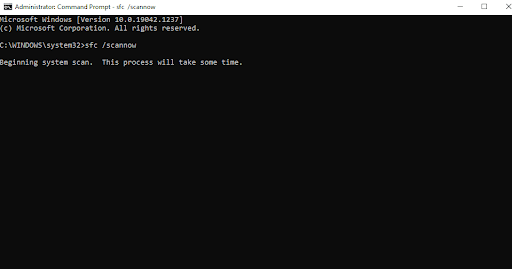
Теперь, когда вы находитесь в безопасном режиме , первое, что вы можете сделать, это запустить команду SFC, которая просмотрит любые поврежденные файлы в Windows, которые могут быть ответственны за код остановки 0xc000021a. Вот шаги для выполнения сканирования SFC с помощью командной строки:
- В строке поиска Windows введите cmd
- Выберите «Запуск от имени администратора» с правой стороны.
- Когда откроется командная строка, введите SFC /scannow
- Дождитесь завершения сканирования
Запустить DISM
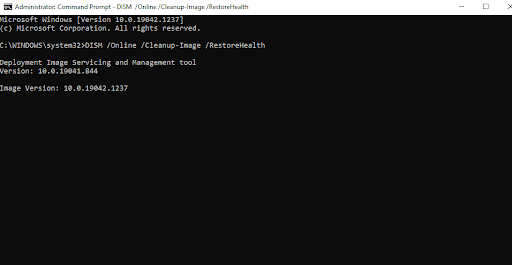
Если сканирование SFC не дает плодотворных результатов и не устраняет ошибку, следующее сканирование, которое вы можете запустить, — это сканирование DISM. Эта команда или инструмент, скорее, может помочь устранить любые проблемы, присутствующие на установочном носителе Windows (образе Windows) —
- В строке поиска Windows введите cmd и выберите « Запуск от имени администратора» справа.
- Когда откроется командная строка, введите следующую команду
DISM /Online /Cleanup-Image /RestoreHealth
- Дождитесь окончания сканирования
Теперь проверьте, удалось ли вам решить проблему.

Выполните чистую загрузку
Если код остановки 0xc000021a возник из-за поврежденной службы, чистая загрузка может помочь отключить эту службу и устранить проблему. Снова попробуйте запустить чистую загрузку в безопасном режиме. Чистая загрузка вместе с безопасным режимом может помочь лучше устранить неполадки 0xc000021a —
- Нажмите Windows + R, чтобы открыть диалоговое окно запуска.
- Когда откроется диалоговое окно « Выполнить », введите
msconfig - Перейдите на вкладку « Общие », а затем нажмите «Выборочный запуск ».
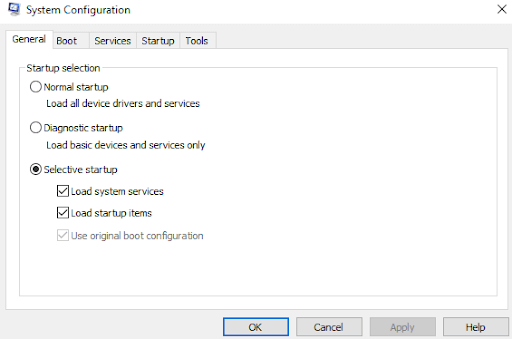
- Снимите флажок с надписью «Загрузить элементы автозагрузки».
- Перейдите на вкладку «Службы» и установите флажок «Скрыть все службы Microsoft». Вы найдете это поле в правом нижнем углу.
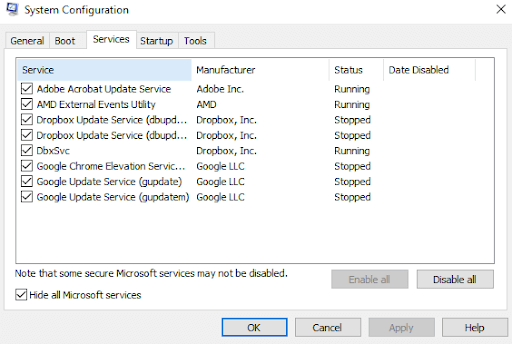
- Нажмите « Отключить все ».
- Затем перейдите на вкладку « Автозагрузка », затем выберите каждую из служб и нажмите « Отключить ».
- Перезагрузите компьютер
Отключить обязательное использование подписи драйверов при загрузке Windows
Вы можете получить код остановки 0xc000021a из-за функции принудительного применения подписи драйверов. Это предотвращает запуск всех тех драйверов, которые не имеют цифровой подписи, на вашем ПК с Windows. Чтобы отключить эту функцию после загрузки компьютера, выполните следующие действия:
- Перезагрузите компьютер и продолжайте нажимать клавишу F8. Кроме того, вы можете нажать клавишу F11, чтобы войти в меню Windows.
- Как только ваш компьютер загрузится в режиме восстановления, выберите «Устранение неполадок»> «Дополнительные параметры»> «Параметры запуска»> «Перезагрузить».
- Удерживайте клавишу F7. При этом вы сможете выбрать «Отключить обязательное использование подписи драйверов».
Теперь проверьте, решена ли проблема или нет.
Выполните восстановление системы
Восстановление системы помогает вернуть компьютер с Windows 10 в более раннее состояние, когда все работало нормально. Хотите узнать, как создать точку восстановления системы, обратитесь к этому сообщению. Ниже перечислены шаги для восстановления системы до предыдущей созданной вами точки восстановления.
- Перезагрузите компьютер
- Нажмите F8 или F11. Это откроет меню Windows
- Перейдите к разделу «Устранение неполадок»> «Дополнительные параметры»> «Восстановление системы».
- Выберите свою ОС
- Теперь вы сможете выбрать точку восстановления
- Нажмите « Да » и следуйте инструкциям на экране.
Сбросить Windows
Один из способов исправить ошибку с кодом остановки 0xc000021a — сбросить настройки Windows. Тем не менее, рекомендуется попытаться сделать как можно больше резервных копий личных данных, потому что после сброса Windows все ваши данные исчезнут. Если вы решили перезагрузить компьютер, вот шаги:
- Перезагрузите компьютер
- Нажмите F8/F11
- Нажмите «Устранение неполадок»> «Перезагрузить компьютер».
- Следуйте инструкциям на экране
Свежая установка Windows 10
Если ни одно из вышеперечисленных исправлений не работает или проблема не устранена, вы можете попробовать новую переустановку. Если вы не можете получить полный доступ к одной системе, вам может потребоваться отдельный рабочий ПК, на котором вы можете создать загрузочный диск, а затем снова переустановить Windows 10. Мы рассмотрели подробные сообщения о том, как вы можете создать загрузочный USB-накопитель Windows 10, а затем, после создания загрузочного носителя, как вы можете установить Windows 10 с USB-накопителя. Сообщается, что многие пользователи смогли устранить код остановки 0xc000021a на своих компьютерах с Windows, выполнив новую установку.
Подведение итогов:
Даже перед лицом критической ошибки, такой как BSOD, вы не должны нервничать и не должны немедленно обращаться за профессиональной помощью. Мы надеемся, что перечисленными выше способами вы сможете устранить ошибку кода остановки 0xc000021a. Если блог был полезен, сообщите нам об этом в разделе комментариев. Чтобы узнать больше о таком контенте, продолжайте читать Tweak Library.
